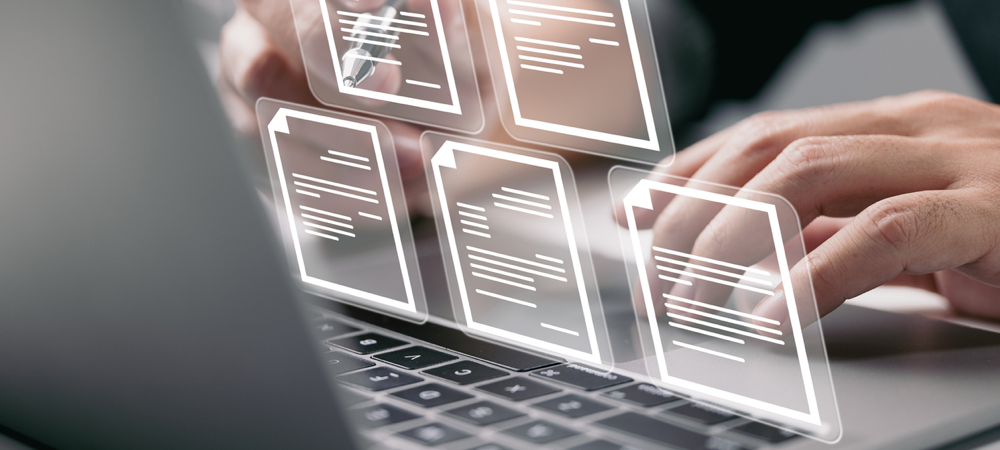96 Office 365 Shortcuts, 62 dari Mereka yang Tidak Anda Ketahui
Kantor Microsoft Microsoft Pahlawan / / March 17, 2020
Terakhir diperbarui saat

Dalam hal produktivitas, pintasan keyboard dapat menghemat banyak waktu. Berikut adalah daftar praktis 96 cara untuk melakukan hal-hal lebih cepat di lingkungan Microsoft Office.
Akurasi adalah kecepatan. Itu tampak terlalu serius ketika berbicara tentang sesuatu yang Anda anggap membosankan seperti pintasan untuk digunakan di versi Office 365 Microsoft Word, Excel, PowerPoint, Outlook, dan Access. Namun, kami akan memberi Anda daftar berguna 96 cara untuk melakukan hal-hal lebih cepat di lingkungan Microsoft Office. Tidak peduli seberapa berpengalaman Anda, kami bertaruh bahwa setidaknya ada satu jalan pintas yang tidak Anda ketahui. Jika Anda benar-benar ingin menguasai cara pintas, lihat daftar lengkap pintasan Windows 10.

Sebelum kita mulai, perhatikan bahwa pintasan keyboard apa pun didasarkan pada keyboard AS. Mereka mungkin tidak bekerja sama di tata letak keyboard Anda. Anda bisa mencoba pintasan dari satu aplikasi Office 365 di aplikasi lain, dan mungkin juga berfungsi di sana. Ada ratusan jalan pintas, dan kami tidak dapat mencantumkan semuanya di sini.
Mari kita pergi.

Anda mungkin tahu tentang pintasan ini ...
| Menekan ini | Melakukan hal ini |
| ESC | Membatalkan tindakan |
| Ctrl + Z | Batalkan tindakan terakhir |
| Ctrl + Y | Lakukan kembali tindakan terakhir |
| Ctrl + X | Potong item yang dipilih |
| Ctrl + W | Tutup dokumen |
| Ctrl + V | Rekatkan ke dalam dokumen |
| Ctrl + U | Garis bawahi teks yang dipilih |
| Ctrl + S | Simpan dokumen |
Tetapi apakah Anda tahu tentang pintasan Word ini?
| Menekan Ini | Melakukan hal ini |
| Ctrl + R | Sejajarkan kanan teks yang dipilih |
| Ctrl + O | Buka dokumen baru |
| Ctrl + L | Sejajarkan kiri teks yang dipilih |
| Ctrl + I | Miringkan teks yang dipilih |
| Ctrl + E | Tengahkan teks yang dipilih |
| Ctrl + C | Salin item yang dipilih |
| Ctrl + B | Teks tebal yang dipilih |
| Ctrl + A | Pilih Semua |
| Ctrl +] | Tambah ukuran font 1 poin |
| Ctrl + [ | Kurangi ukuran font 1 poin |
| Alt + W lalu Q | Buka alat Zoom |
| Alt + Q | Pergi ke "Katakan padaku apa yang ingin kamu lakukan" |
Tidak banyak yang tahu tentang cara pintas ini ...
| Menekan Ini | Melakukan hal ini |
| Ctrl + B | Barang tebal yang dipilih |
| Ctrl + C | Salin item yang dipilih |
| Ctrl + O | Buka buku kerja |
| Ctrl + S | Simpan buku kerja |
| Ctrl + V | Rekatkan item yang dipilih |
| Ctrl + W | Tutup buku kerja |
| Ctrl + X | Potong item yang dipilih |
| Ctrl + Z | Batalkan tindakan terakhir |
| Hapus kunci | Hapus konten sel |
Bahkan lebih sedikit yang tahu cara pintas Excel ini ...
| Menekan Ini | Melakukan hal ini |
| Alt + A | Buka tab Data |
| Alt + H | Buka tab Beranda |
| Alt + H lalu A lalu C | Luruskan isi sel di tengah |
| Alt + H lalu B | Tambahkan batas |
| Alt + H lalu D lalu C | Hapus kolom |
| Alt + H lalu H | Pilih warna isian |
| Alt + M | Buka tab Formula |
| Alt + N | Buka tab Sisipkan |
| Alt + P | Buka tab Tata Letak Halaman |
| Alt + W | Buka tab Lihat |
| Ctrl + 0 | Sembunyikan kolom yang dipilih |
| Ctrl + 9 | Sembunyikan baris yang dipilih |
Anda mungkin tahu yang ini atau seseorang yang tahu ...
| Menekan Ini | Melakukan hal ini |
| Escape atau Masuk | Tutup barang |
| Menghapus | Hapus pesan, tugas, atau rapat yang dipilih |
| Ctrl + C | Salin item yang dipilih |
| Alt + S | Mengirim pesan |
Bahkan orang IT Anda mungkin tidak tahu cara pintas ini:
| Menekan Ini | Melakukan hal ini |
| Ctrl + Shift + M | Pesan baru |
| Ctrl + Shift + K | Tugas baru |
| Ctrl + Shift + A | Buat janji |
| Ctrl + E Alt + H lalu R lalu P | Cari |
| Ctrl + 2 | Pergi ke kalender |
| Alt + S lalu S | Kirim dan terima |
| Alt + N lalu A lalu F | Sisipkan file |
| Alt + JA lalu A lalu S | Lampiran Simpan Sebagai |
| Alt + H lalu R lalu P | Balasan |
| Alt + H lalu R lalu A | Membalas semua |
| Alt + H lalu M lalu V lalu pilih folder dari daftar | Pindah ke% FOLDER |
| Alt + H lalu F lalu W | Meneruskan |
| Alt + H | Buka tab Beranda |
Tetangga sepupu Anda tahu yang ini ...
| Menekan Ini | Melakukan hal ini |
| Ctrl + B | Buat tebal teks yang dipilih |
| Ctrl + C | Salin teks, objek, atau slide yang dipilih |
| Ctrl + N | Buat presentasi baru |
| Ctrl + Q | Tutup PowerPoint |
| Ctrl + S | Simpan presentasi |
| Ctrl + V | Rekatkan potongan atau salin teks, objek, atau slide |
| Ctrl + X | Potong teks, objek, atau slide yang dipilih |
| Ctrl + Z | Batalkan tindakan terakhir |
| ESC | Akhiri tayangan slide |
Sepuluh poin bonus untuk masing-masing pintasan PowerPoint yang Anda ketahui DAN gunakan:
| Menekan Ini | Melakukan hal ini |
| Alt + G lalu H | Pilih satu tema |
| Alt + H | Buka tab Beranda |
| Alt + H lalu F lalu S | Ubah ukuran font untuk teks yang dipilih |
| Alt + H lalu L | Pilih tata letak slide |
| Alt + H lalu S lalu H | Masukkan bentuk |
| Alt + N | Buka tab Sisipkan |
| Alt + N lalu P | Sisipkan gambar |
| Alt + W lalu Q | Buka dialog Zoom |
| F5 | Mulai tayangan slide |
| Halaman bawah | Pergi ke slide berikutnya |
| Halaman Atas | Pergi ke slide sebelumnya |
Ada desas-desus bahwa seorang pria di Florida mengetahui pintasan akses ini.
| Menekan Ini | Melakukan hal ini |
| Ctrl + F | Buka kotak Temukan di tampilan Lembar Data atau tampilan Formulir |
| Ctrl + H | Buka kotak Temukan dan Ganti dalam tampilan Lembar Data atau tampilan Formulir |
| Ctrl + O atau Ctrl + F12 | Buka basis data yang ada |
| Ctrl + P | Buka dialog Print |
| F1 | Buka jendela Bantuan |
| Tab atau Shift + Tab | Pindah ke bidang berikutnya atau sebelumnya dalam tampilan Lembar Data |
Apakah Bill Gates bahkan tahu yang ini?
| Menekan Ini | Melakukan hal ini |
| Alt atau F10 untuk pindah ke tab lain | Pilih tab aktif dari pita dan aktifkan KeyTips |
| Alt + F4 | Keluar dari Akses |
| Alt + F5 kemudian ketik nomor record dan Enter | Pergi ke catatan tertentu dalam tampilan lembar data |
| Alt + H | Buka tab Beranda |
| Ctrl + Plus Sign (+) | Tambahkan catatan baru di tampilan lembar data atau tampilan formulir |
| F11 | Tampilkan atau sembunyikan Panel Navigasi |
| F2 | Beralih antara mode Edit dan mode Navigasi dalam tampilan Lembar Data atau Desain |
| F4 | Perlihatkan atau sembunyikan lembar properti |
| F5 | Beralih ke tampilan Formulir dari tampilan Desain |
| F6 | Pindahkan fokus ke bagian jendela yang berbeda |
| S | Buka kotak dialog Penyetelan Halaman untuk formulir dan laporan |
| Shift + F10 | Tampilkan menu pintasan untuk item yang dipilih |
| Z | Memperbesar atau memperkecil bagian halaman |
Bahkan Ada Lebih Banyak Pintasan Office 365
Percaya atau tidak, Microsoft menganggap semua ini sebagai pintas Office 365 yang paling sering digunakan. Luangkan waktu Anda dan kuasai beberapa. Anda akan terkejut betapa banyak waktu dan frustrasi akan menyelamatkan Anda. Ditambah lagi, Anda akan terlihat seperti superstar di kantor.